Ke svému pracovnímu nebo školnímu účtu můžete připojit jeden účet Outlook.com nebo Google. To vám umožní zobrazit a spravovat osobní kalendáře na tomto účtu i v případě, že jste přihlášeni ke svému pracovnímu nebo školnímu účtu. Také tím zpřístupníte váš osobní kalendář pro uživatele, kteří plánují události s vámi.
Pokud chcete přidat osobní účet:
-
Přihlaste se ke svému pracovnímu nebo školnímu účtu ve službě Outlook na webu, přejděte na Kalendář
-
Vyberte Přidat osobní kalendáře a pak vyberte osobní účet, který chcete přidat. Zadejte přihlašovací údaje k vašemu účtu.
-
Zobrazí se zpráva s informacemi o tom, že se Váš účet připojuje nebo že je potřeba, abyste tento účet ověřili. Po dokončení připojení uvidíte, že je váš účet připojený, a vaše osobní události nyní mají vliv na vaši pracovní nebo školní dostupnost.
-
Když zavřete okno Přidat osobní kalendáře, zobrazí se váš připojený účet v navigačním podokně v kalendáři.
Po přidání kalendáře můžete přejít do seznamu kalendářů a změnit jeho barvu nebo přidat ovládací tlačítko použitím nabídky Další
Poznámka: Přidání osobního kalendáře vám neumožní přístup k e-mailům z vašeho osobního účtu. Přidá jenom kalendář a přidá ho jenom do služby Outlook na webu.
Pokud chcete svůj osobní kalendář odebrat, přejděte na Kalendář
Po připojení osobního kalendáře k pracovnímu nebo školnímu účtu můžete vytvářet osobní schůzky z pracovního nebo školního kalendáře bez toho, abyste otevírali váš osobní kalendář.
Pokud chcete vytvořit událost nebo schůzku v osobním kalendáři z pracovního nebo školního účtu:
-
Ve službě Outlook na webu přejděte na Kalendář
-
Přidejte název události a potom vyberte e-mailovou adresu vedle ikony kalendáře, která vám ukáže kalendáře obou účtů. Vyberte svůj osobní kalendář. Když vyberete kalendář, okno události se změní na barvu kalendáře, který jste si zvolili, a události v plánovací mřížce zobrazí události, které už v tomto kalendáři jsou.
Po připojení osobního kalendáře k pracovnímu nebo školnímu kalendáři budou vaše osobní události zahrnuty, když si ostatní zobrazí vaši dostupnost. (Tuto možnost můžete vypnout.)
V tomto kombinovaném zobrazení si můžete vy a ostatní zobrazit vaši skutečnou dostupnost při kontrole kalendáře pomocí Pomocníka pro plánování v Outlooku. V Pomocníkovi pro plánování se osobní události zobrazí s popisem Nezávazně, Zaneprázdněn nebo Pryč bez podrobností jako název nebo místo konání, a to i když máte nastavený pracovní nebo školní kalendář tak, že jsou sdíleny všechny podrobnosti nebo když jsou vaše osobní události nastavené jako veřejné.
V následujícím příkladu má Chester osobní událost od 11:00 do 12:00. I když sdílí podrobnosti o pracovním kalendáři, ostatní uvidí jenom jeho osobní událost s informací Zaneprázdněn.
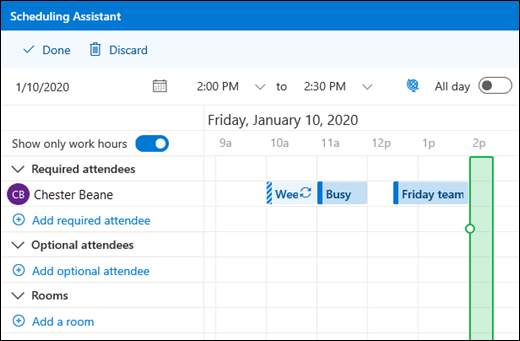
Poznámka: Zahrnutí osobních událostí do pracovní nebo školní dostupnosti je ve výchozím nastavení zapnuté, když přidáte osobní kalendář do pracovního nebo školního účtu. Zahrnutí osobních událostí můžete kdykoli vypnout tak, že přejdete na Kalendář
Poznámka: Ve vaší dostupnosti se zobrazí jenom události z primárního kalendáře osobního účtu. Události z jakýchkoliv sekundárních kalendářů, které vytvoříte nebo přidáte, se nezobrazí.
Pokud chcete propojení mezi vaším osobním kalendářem a pracovním nebo školním účtem odebrat:
-
Ve službě Outlook na webu vyberte Kalendář
-
Vyberte Odebrat. Váš osobní kalendář se ihned odpojí od pracovního nebo školního účtu.
Přidání dalších kalendářů
Další informace o přidávání kalendářů najdete v tématu Přidání kalendáře v Outlooku na webu.
Informace o práci s několika kalendáři najdete v tématu Práce s několika kalendáři v Outlooku na webu.












